Wix Stores: Mağaza Görüntülerinin Nasıl Görüntüleneceğini Ayarlama
3 dk.
Bu makalede
- Görüntü boyutlandırmayı anlama
- Görüntü oranını anlama
- Bir ürün galerisinde görüntü ayarlarını seçme
- Ürün Sayfasında görüntü ayarlarını belirleme
Etkileyici ürün görselleri kullanmak, e-Ticaret başarısının en önemli kriterlerinden biridir.
Görüntülerin mağazanızda nasıl görüneceği, yüklediğiniz görüntülere (çözünürlük, en boy oranı vb.) ve mağazanızda gösterilecek şekilde ayarladığınıza bağlıdır.
Bu makale, editörünüzdeki görüntü boyutlandırma ve oran seçenekleri konusunda size yol gösterecektir.
Görüntü boyutlandırmayı anlama
Görüntülerin gösterildiği yerde iki yeniden boyutlandırma seçeneği görürsünüz: Kırp ve Sığdır.
Kırp
Görüntüler hepsi aynı boyutta olacak şekilde kırpılır. Farklı boyutlarda ve farklı en boy oranlarında görüntüler yüklediyseniz, görüntünün bir kısmı kesilebilir.
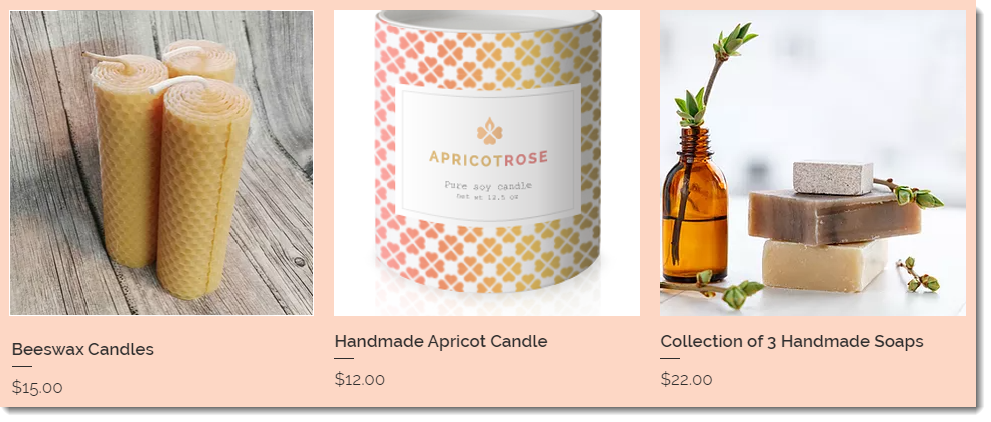
Sığdır
Sığdır seçeneğini tercih ederseniz, görüntünün tamamı görüntülenir ve orijinal en boy oranı korunur. Galerinizdeki görüntüler, orijinal görüntüler olmadıkça aynı en boy oranında olmazlar.
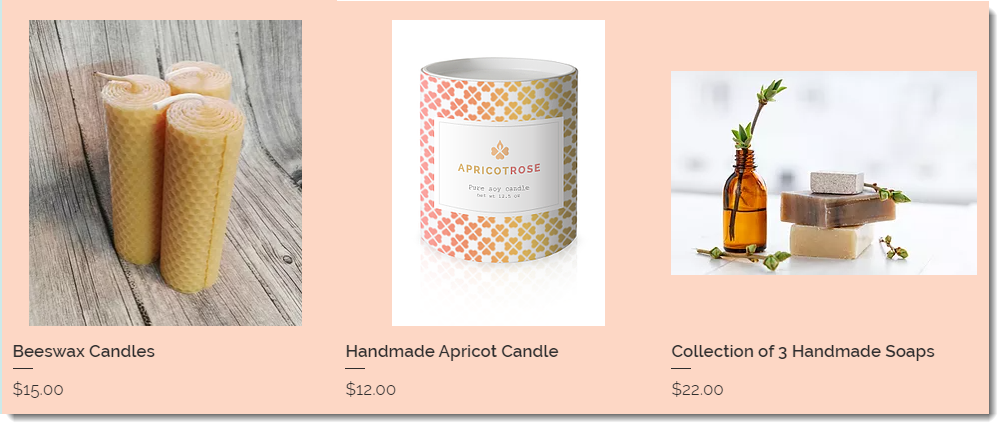
İpucu:
Aynı boyutta görseller içeren temiz görünümlü bir Ürün Galerisi oluşturmak ve görsellerin kırpılmasını önlemek için, ürünlerinizi oluştururken aynı en-boy oranınındaki görselleri yüklemenizi öneririz.
Görüntü oranını anlama
En-boy oranı olarak da bilinen görüntü oranı, bir görüntünün ne kadar uzun olduğuna göre ne kadar geniş olduğunu belirler. Ayar seçerken Ürün Sayfası, Kategori Sayfası veya Ürün Galerisi için seçtiğiniz düzeni göz önünde bulundurun.
Örneğin, Ürün Sayfası'ndaki klasik düzen tüm görüntü oranlarını destekler. Diğer düzenler genişliği fazla olan görüntülerle daha iyi görünürler.
İpucu:
Mobil cihazlar için önerilen görüntü oranı 1:1'dir (kare görüntü).
Bir ürün galerisinde görüntü ayarlarını seçme
- Editör'deki ilgili Ürün Galerisi'ne gidin.
- Ürün Galerisine tıklayın
- Ayarlar simgesine
 tıklayın.
tıklayın. - Düzen sekmesine tıklayın.
- Bir görüntü oranı seçin.
- Görüntü nasıl yeniden boyutlandırılır? alandan bir seçenek belirleyin.
- Kırp: Görüntüler aynı boyuta kırpılır.
- Sığdır: Görüntünün tamamı görüntülenir.
Ürün Sayfasında görüntü ayarlarını belirleme
Görüntünüzün en boy oranlarına uygun ayarlar seçerek ürün Sayfasında görüntülerinizin harika göründüğünden emin olun.
Wix Editör
Studio Editor
- Editörünüze gidin.
- Ürün sayfanıza gidin:
- Editörün sol tarafındaki Sayfalar ve Menü simgesine
 tıklayın.
tıklayın. - Mağaza Sayfaları simgesine tıklayın.
- Ürün Sayfası'na tıklayın.
- Editörün sol tarafındaki Sayfalar ve Menü simgesine
- Sayfanızdaki Yazı Sayfası ögesine tıklayın.
- Ayarlar'a tıklayın.
- Düzen sekmesine tıklayın.
- Görüntü oranı açılır menüsünden bir seçenek belirleyin.
- Görüntü nasıl yeniden boyutlandırılır? alandan bir seçenek belirleyin.
- Kırp: Görüntüler aynı boyuta kırpılır.
- Sığdır: Görüntünün tamamı görüntülenir.

